Daptar eusi
Teu diragukeun, Table Pivot mangrupikeun alat penting dina Excel pikeun nyimpulkeun set data anu langkung ageung sacara efektif. Nanging, pangguna tiasa kaganggu sabab Table Pivot henteu otomatis nyegerkeun. Dina artikel ieu, kuring bakal nunjukkeun 5 masalah anu Table Pivot ogé henteu nyegerkeun sareng solusina.
Unduh Buku Latihan Praktek
Masalah & amp; Solusi Pivot Table Teu Refreshing.xlsx
Pivot Table Teu Refreshing: 5 Masalah & amp; Solusi
Ieu set data urang ayeuna dimana Kategori Produk , Kuantitas , jeung Penjualan dirumuskeun dumasar kana kaayaan.

Anjeun tiasa nganjang ka artikel Cara nyieun Pivot Table pikeun nyelapkeun Pivot Table kanggo set data di luhur. Abdi parantos nyiptakeun Pivot Table sapertos kieu.

Anggap urang kedah nambihan 3 baris deui saatos set data anu tos aya, maksudna, urang tiasa pariksa masalah naon Table Pivot henteu nyegerkeun sareng milarian solusina.

Hayu urang lebet kana bagian utama
1 Nalika Data Anyar Henteu Kaasup Nalika Ngarefresh
Saatos nambihan data énggal éta, kuring pencét tombol Refresh ku ngaklik katuhu dina sél dina Table Pivot (pondok keyboard nyaéta ALT + F5 ) siga screenshot di handap ieu.

Hanjakalna, Table Pivot teu diropéa jeung nu anyar. data nu hartina tehpilihan refreshing teu jalan.
Jadi kumaha urang bisa ngalereskeun masalah?

Tuturkeun lengkah-lengkah di handap ieu.
Lengkahna:
⏩ Pilih sél dina Table Pivot nu geus dijieun.
⏩ Klik Robah Sumber Data… ku ti Robah Sumber Data dina tab PivotTable Analyze .

⏩ Teras, anjeun bakal nampi kotak dialog nyaéta Pindahkeun PivotTable . Ogé, ngalereskeun rentang data sumber anyar salaku $B$4:$E$15 , terus pencét OK .

⏩ Antukna, kaluaran bakal katingali kieu dimana kolom nagara anyar nyaéta Arizona, sareng data anyar katingali.

Anjeun tiasa nganjang ka Kumaha Ngamutahirkeun Pivot Table artikel pikeun ngajalajah padika éfisién anu sanés sapertos. nyieun hiji méja Excel & amp; rentang dinamis, ngagunakeun OFFSET fungsi & amp; VBA kode pikeun nga-refresh Pivot Table sacara otomatis.
Baca deui: Pivot Table Teu Nyokot Data dina Excel
2. Nembongkeun Pesen Kasalahan PivotTable Nalika Ngarefresh
Kitu oge proses refreshing sakumaha dibahas dina bagian saméméhna, abdi hoyong ngarefresh Table Pangsi tapi Excel nembongkeun talatah kasalahan " Ngaran widang PivotTable teu valid ".

Upami anjeun neuteup taliti kana screenshot ieu, anjeun bakal nempo yén widang Nagara teu aya.
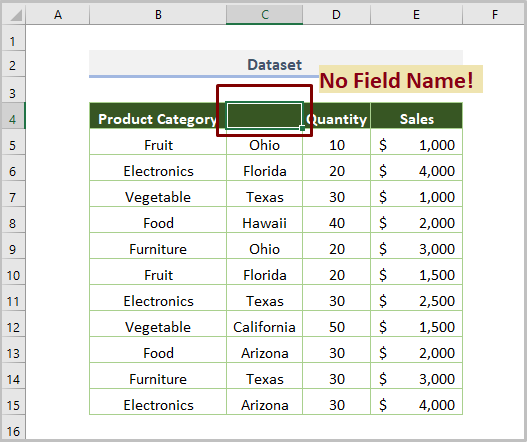
Ku kituna, jelas yén Table Pivot teu jalan atawarefresh iwal nami widang.
Nanging, upami anjeun hoyong ngarengsekeun masalahna, anjeun kedah nambihan nami kolom.
Sayogi nami widang Negara ditambahkeun. , sarta sanggeus mencet tombol Refresh , kaluaran bakal kasampak kieu.

Upami anjeun hoyong ngajalajah langkung seueur masalah ngeunaan nami widang, anjeun tiasa nganjang ka Ngabalukarkeun & amp; Koreksi pikeun Ngaran Widang Pivot Table Teu Sah artikel.
Baca Selengkapnya: [Dibereskeun!] Ngaran Widang Pivot Table Geus Aya (2 Métode Gancang)
3. Masalah Tumpang tindih jeung Pivot Table Teu Nyegerkeun
Ayeuna, kuring bakal nunjukkeun anjeun masalah anu béda bari refresh Pivot Table . Pikeun ngalakukeun éta, urang kedah nambihan data énggal dimana Kategori Produk énggal. Éta hartosna abdi hoyong ngadamel langkung seueur baris dina Table Pivot .

Geuwat, upami urang hoyong ngapdet Table Pivot nganggo tombol Refresh , Excel nembongkeun talatah kasalahan anu alesanana Table Pivot teu diropéa.
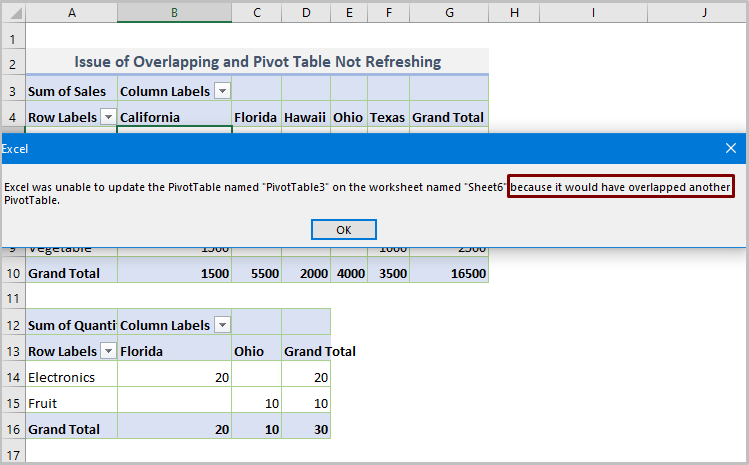
Dina hiji kecap tunggal, urang bisa nyebutkeun masalahna "tumpang tindih".
Sabenerna, aya dua Tabel Pivot dina lembar kerja ayeuna.
Lamun urang hayang nga-refresh PivotTable1 , éta bakal manjangkeun kana Pivot Table anu béda di handap.
Tapi teu mungkin sabab Excel henteu ngijinkeun tumpang tindih ieu.

Ku kituna, nalika urang mindahkeun PivotTable2 kana sél di handap sarengrefresh PivotTable1 , kaluaran di handap ieu bakal katingali.
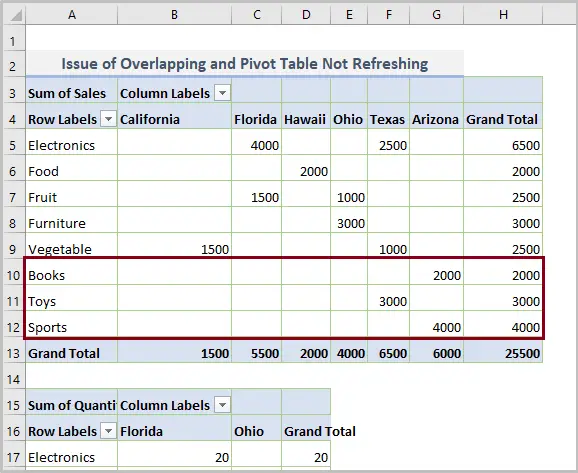
Data anyar anu warna beureum nyiptakeun masalah tumpang tindih pikeun langsung di handap PivotTable2
Sanggeus mindahkeun tabel, PivotTable1 ayeunakeun refreshing.
Baca deui: Kumaha Refresh Sadaya Pivot Tables kalawan VBA (4 Cara)
Bacaan Sarupa
- Kumaha Ngédit Pivot Table dina Excel (5 Métode)
- VBA pikeun Refresh Pivot Table dina Excel (5 Conto)
- Kumaha Otomatis Ngamutahirkeun Pivot Table Lamun Sumber Data Robah
4. Masalah Pivot Table Teu Refreshing Sawaktos Workbook Dibuka
Sakapeung urang make sababaraha fungsi kawas POI & amp; AYEUNA dina set data sareng laporan urang anu tiasa robih dina waktosna. Dina kaayaan kitu, urang kedah nga-refresh Table Pivot unggal waktos, anu leres-leres tugas anu pikaboseneun.
Tinimbang urang tiasa nganggo pilihan ieu pikeun ngapdet sadayana buku kerja nalika pangguna muka. buku kerja di Excel.
Pikeun ngalakukeun ieu, anjeun kedah klik PivotTable Analyze > Options .

Lajeng centang kotak sateuacan Refresh data nalika muka file pilihan.

Baca Selengkapnya: Kumaha ka Otomatis Refresh Pivot Table tanpa VBA dina Excel (3 Métode Pintar)
5. Masalah Ngarobah Format Nalika Nyegerkeun Pivot Table
Ayeuna, kuring nuju ngabahas masalah anu sanés ngeunaanpormat nu bisa dirobah bari nyegerkeun Table Pivot .
Contona, lebar kolom 12 jeung wates sél sadia dina Table Pivot di handap ieu.

Ayeuna, upami urang hoyong nga-refresh Table Pivot ku ngaklik tombol Refresh , anjeun bakal ningali kaluaran di handap ieu. lebar kolom jeung parobahan format sél lianna.

Pikeun ngalereskeun masalah, urang kudu muka PivotTable Options ku ngaklik katuhu sanggeus milih sél. dina Table Pivot .

Dina kotak dialog PivotTable Options , pupus centang kotak saméméh Autofit lebar kolom on update pilihan jeung cék kotak saméméh Preserve sél pormat on update pilihan.

Lamun kitu, kaluaran bakal ngan saukur kieu dimana lebar kolom jeung format sél tetep teu robah.

Baca deui: Kumaha Nyelapkeun Pivot Table dina Excel ( Pedoman Léngkah-léngkah)
Kacindekan
Ieu téh masalah sareng solusina pikeun naon Table Pivot henteu nyegerkeun. Jelas, kuring yakin tulisan ieu tiasa mangpaat pikeun anjeun. Atoh, upami anjeun gaduh patarosan sareng saran, mangga tong hilap bagikeunana dina bagian koméntar di handap ieu.

